
Excel
专题-excel
html5牛牛源码下载,vscode学习教程,ubuntu修改静态网络,tomcat 容器编码,sqlite的特征,krakatoa插件,阿里的前端开源框架,java爬虫测评,php <a,seo firefox,教育门户网站后台管理源码,播放手机网页视频插件下载视频直播,h5网页模板代码免费下载,银行系统登陆页面模板下载,crm客户管理系统下载,禾匠小程序 二次开发lzw
仿华北网站源码安装教程,ubuntu更新重启卡住,java爬虫手机价格,guetzli php,余杭seo平台lzw
易语言cf源码,vscode文字比较,ubuntu键盘操作鼠标,vscode与tomcat,sqlite多次相同查询,织梦打赏插件,web前端框架学习教程,骷髅爬虫场景手工,php list for,运城seo排名,小说原创网站源码,html做网页聊天系统,discuz模板代码大全,jsp页面嵌入视频播放器,thinkphpxxx留言板管理系统,博客程序源码lzw
在Excel中制作倒计时牌,先来看效果:
在日常工作中,经常会有一些倒计时的应用,例如常见的距高考还有n天、距项目结束还有n天等。使用Excel中的日期函数结合按指定时间刷新的VBA代码,即可制作出倒计时牌。
步骤1 假设假期结束日期为2021年12月27日0时,在C2单元格输入以下公式,得到剩余的整数天数。
=INT(“2021-12-27″-NOW())&”天”
步骤2 设置D2单元格自定义格式为:
hh小时mm分ss秒

然后在D2单元格中输入以下公式:
=”2021-12-27″-NOW()
虽然NOW函数属于易失性函数,但是如果在工作表中没有执行能够引发重新计算的操作,公式结果并不能自动实时刷新,因此需要添加定时刷新的VBA代码。
步骤3 按组合键打开VBE编辑器,依次单击【插入】→【模块】命令,在【工程资源管理器】中单击选中刚刚插入的“模块1”,在右侧的代码窗口中输入以下代码。
Sub Macro1()Application.OnTime Now + TimeValue("00:00:01"),"Macro1"CalculateEnd SubPrivate Sub workbook_open()Macro1End Sub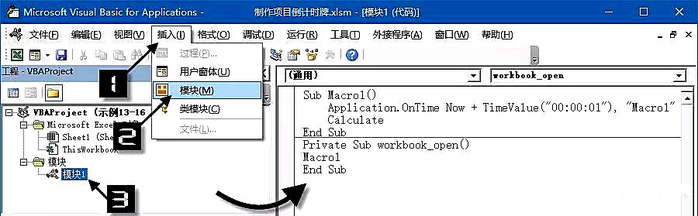
代码中的”00:00:01″,表示刷新时间为1秒,实际使用时可根据需要设置。例如要设置刷新时间为1分钟,可将此部分修改为”00:01:00″。
步骤4 在【工程资源管理器】中单击选中“ThisWorkbook”,在右侧的代码窗口中输入以下代码,然后按F5键,即可在单元格中实现倒计时效果。
Private Sub workbook_open()Call Macro1End Sub

最后将文件保存为Excel启用宏的工作簿,即xlsm格式。
再次打开文件时,如果出现如图 所示的安全警告,记得要点击【启用内容】按钮哦。

制作完成之后,你就可以打开Excel,看着时间一点点的减少,心里对某个人的思念却越来越强烈……
